epcgoLeave a Comment on 笔记本电池校准全面指南:2025年最新方法与注意事项Posted in 笔记本电池资讯
笔记本电池校准全面指南:2025年最新方法与注意事项
一、电池校准的基本原理与必要性
电池校准是指通过特定的充放电过程,使电池电量计的数据与实际电池状态同步的过程。现代笔记本电池在使用过程中,电量计可能会出现漂移,导致系统显示的剩余电量与实际不符。定期
校准可以:
提高电量显示准确性:避免电量突然跳变或过早关机
延长电池寿命:保持电池化学活性,防止深度放电损害
优化性能:确保系统能根据准确电量调整性能策略
根据锂电池特性,建议每月进行一次校准,但不要过于频繁,以免不必要的充放电循环损耗电池寿命。
二、通用笔记本电池校准方法
1. 完整充放电校准法(适用于所有品牌)
这是最基础的校准方法,步骤如下:
充满电池:连接电源适配器充电,直到电池指示灯显示充满(通常需要2-4小时)
调整电源设置:
进入”控制面板 > 电源选项”
将”电源使用方案”设为”一直开着”
将”关闭显示器”、”关闭硬盘”设为最短时间
系统待机设为”从不”
取消所有电池警报选项
完全放电:
断开电源适配器
关闭所有应用程序和WiFi
让笔记本仅使用电池供电,直至自动关机(可能需要4-8小时)
再次充满:
连接电源适配器充电至100%(不开机)
充电指示灯熄灭后保持连接1-2小时
2. BIOS内置校准法(部分品牌支持)
许多笔记本在BIOS中集成了电池校准程序:
开机时按特定键(如F2/Del)进入BIOS
找到”Power”或”电池”菜单
选择”Battery Calibration”或类似选项
按照屏幕提示完成充电→放电→充电的完整循环
三、主要品牌专用校准方法
1. 联想笔记本校准方法
方法一:使用Lenovo Vantage软件
打开Lenovo Vantage应用
进入”硬件设置 > 电源管理”
点击”电池标尺重置 > 执行重新设置”
按照提示完成校准(约需5-6小时)
方法二:通过电源管理驱动
安装Lenovo Energy Management Driver
运行软件并点击”配置 > 开始”
关闭所有程序后点击”继续”
2. 戴尔笔记本校准方法
方法一:BIOS校准
开机按F2进入BIOS
选择”Power”菜单
执行”Start Battery Calibration”
按提示连接/断开电源适配器完成校准
方法二:手动校准
调整电源设置为”一直开着”
屏幕亮度调至最大加速放电
放电至自动关机后再充满
3. 惠普笔记本校准方法
创建名为”校准”的电源方案
在用电池列中为所有主题选择”从不”
完全放电至自动关机
重新充满电池
4. MacBook校准方法
Intel芯片MacBook:
重置SMC(关机后按control+option+shift+开机键15秒)
完全放电至自动关机
静置几小时后再充满
重复2-3次循环
Apple芯片MacBook:
进入”系统设置 > 电池”
查看”电池健康”状态
系统会自动优化充电,无需手动校准
四、校准过程中的重要注意事项
环境温度:应在15-35℃环境下进行,避免极端温度影响校准结果
使用原装充电器:非原装充电器可能导致充电异常或校准失败
时间安排:完整校准可能需要6-12小时,建议在夜间或不使用时进行
避免中断:放电过程中不要插电,否则需从头开始
频率控制:每月1次足够,过度校准会加速电池老化
新电池处理:新电池前3-5次使用可进行完整充放电以激活最佳性能
五、校准效果验证方法
检查电池报告:
Windows:运行powercfg /batteryreport查看设计容量与完全充电容量差异
macOS:按住Option键点击菜单栏电池图标查看最大容量百分比
观察使用表现:
电量显示是否稳定,不再突然跳变
预估剩余时间是否更准确
相同使用条件下续航时间是否改善
使用专业工具:
BatteryMon:监控充放电曲线是否平滑
品牌专用工具(如Lenovo Vantage)查看健康状态
六、常见问题解答
Q:校准后电池续航没有改善怎么办?
A:如果校准后续航仍明显缩短,可能是电池已老化(循环超过500次或容量低于60%),建议考虑更换
Q:校准过程中可以使用电脑吗?
A:可以但不建议,使用会干扰放电过程,延长校准时间
Q:为什么BIOS中没有电池校准选项?
A:并非所有笔记本都提供此功能,可改用操作系统层面的手动校准方法
Q:电池校准会丢失数据吗?
A:放电至关机不会导致数据丢失,但建议保存工作进度以防万一
通过遵循以上方法,您可以有效校准笔记本电池,恢复电量显示的准确性,并延长电池使用寿命。不同品牌笔记本的校准步骤虽有差异,但核心原理相同——通过完整的充放电循环重置电量
计。